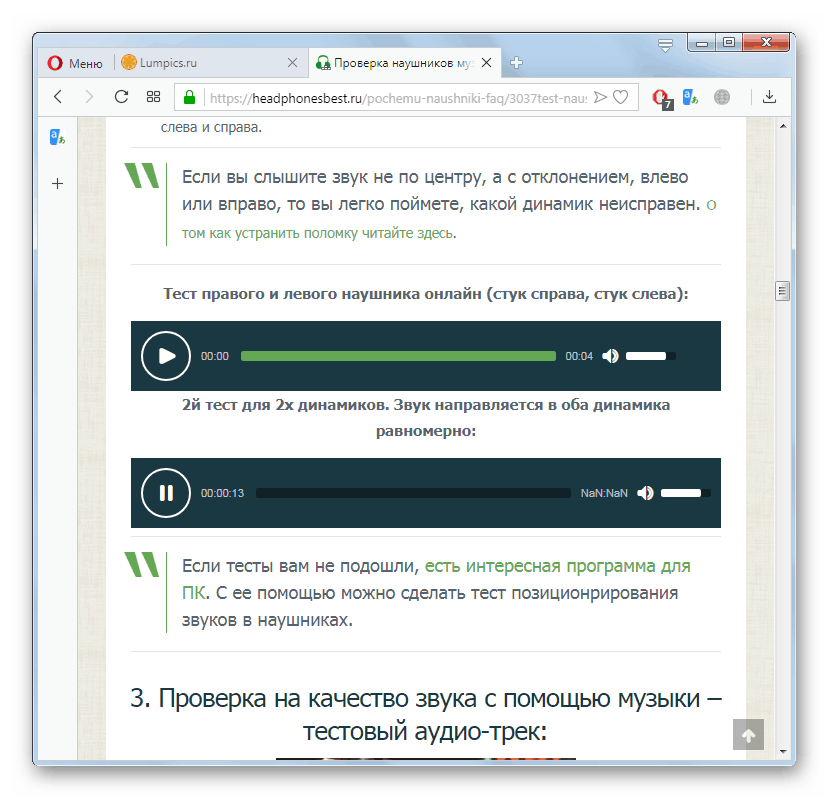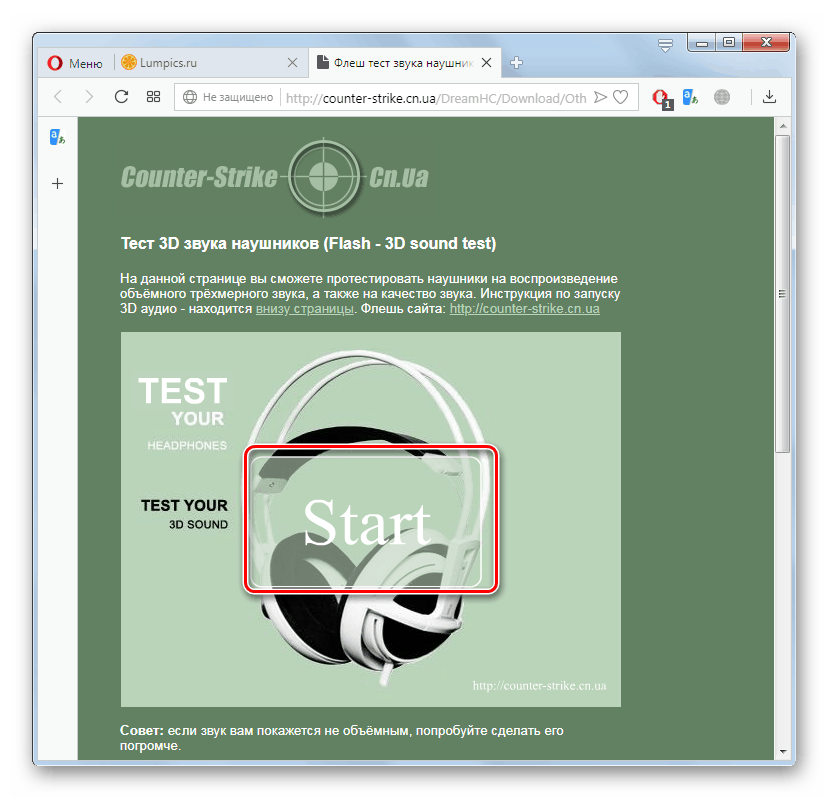Zkontrolujte sluchátka online

Testování sluchátek vám umožní určit, jakou úroveň zvuku mohou poskytnout. Takové testování můžete provádět nejen pomocí nainstalovaných programů, ale také pomocí online služeb, o kterých budeme diskutovat později.
Viz také: Jak nastavit sluchátka v počítači Windows 10 , Windows 7
Služby testování sluchátek
Bohužel, rozsah on-line služeb pro testování sluchátek není tak velký, jak bychom chtěli. Na některých stránkách můžete provádět řadu testů zvukových zařízení pomocí různých kritérií, zatímco jiné poskytují příležitost zkontrolovat pouze jeden parametr kvality. Dále budeme podrobně hovořit o algoritmu akcí na nejoblíbenějších webových zdrojích tohoto typu.
Metoda 1: Headphonesbest
V první řadě je třeba zvážit postup kontroly zvukových zařízení na webu Headphonesbest. Tento zdroj je informační portál určený pro sluchátka, na jedné ze stránek, na které můžete provádět různé testy tohoto zvukového zařízení.
- Po kliknutí na výše uvedený odkaz na testovací stránku uvidíte několik nástrojů pro testování zvukového vybavení. První z nich, ve formě klipu YouTube, umožňuje kontrolovat horní a dolní hranici frekvencí reprodukovaných zvukovým zařízením. Položte sluchátka a spusťte video obvyklým způsobem kliknutím na tlačítko Přehrát.
- Spustí se video, které přehrává frekvenci, které budou číst v angličtině, a zvuk odpovídající úrovně bude vystupovat paralelně s ním. Pokud v určité fázi neslyšíte doprovodný zvuk, znamená to, že sluchátka tuto frekvenci nepodporují. Získaný výsledek můžete ověřit s deklarovanými vlastnostmi od výrobce a určit, zda odpovídají skutečnosti.
![Testování vysokých a nízkých frekvencí pomocí klipu na stránkách Headphonesbest v prohlížeči Opera]()
Pozor! Je třeba mít na paměti, že samotné lidské ucho je schopno vnímat pouze omezený rozsah zvukových frekvencí (od 20 do 20 000 Hz). Při překročení těchto limitů v žádném případě nebudete nic slyšet ani na velmi kvalitních sluchátkách.
- Dále, v průběhu přehrávání stejného klipu, můžete zkontrolovat umístění po klepnutí jeden po druhém z levé a pravé sluchátka.
- Poté, ve stejném klipu, hraním hudby, je kontrolována šířka pódia, což je jedna z vlastností hlasitosti zvuku.
- Poté, co jste dokončili kontrolu audio zařízení s klipem YouTube, můžete jít dolů, jít na test pomocí jiného nástroje. Zejména je možné testovat levý a pravý audio kanál. Chcete-li tento test aktivovat, klepněte na tlačítko spuštění přehrávače nazvané „Test pravého a levého sluchátka ...“ .
- Poté, do čtyř vteřin, bude první klepání v levém sluchátku a pak v pravém. Pokud v jednom z nich neslyšíte zvuk, znamená to, že tento kanál nefunguje.
- Pomocí níže uvedeného nástroje můžete určit rovnoměrné rozložení zvuku mezi oběma sluchátky. Chcete-li test aktivovat, klepněte na tlačítko start přehrávače s názvem "2. test pro 2 reproduktory ..." .
- Poté bude zvuk přehráván ve frekvenčním rozsahu od 20 Hz do 10 kHz. Pokud jsou sluchátka v pořádku, zvuk bude stejný na obou kanálech. Pokud se v některém ze sluchátek stane hlasitější než ve druhém, jedná se o závadu.
![Test pro rovnoměrné rozložení zvuku mezi sluchátky na stránkách Headphonesbest v prohlížeči Opera]()
Pozor! V určitém kmitočtovém pásmu se zvuk může stát nepříjemným pro vaše ucho, takže se připravte na nějaké nepohodlí.
- Na stejné stránce níže můžete zkontrolovat sluchátka pro širokou škálu. Za tímto účelem spust'te jeden po druhém hráče „Zkontrolujte dolní hranici rozsahu“ a po ukončení testu aktivujte přehrávač „Zkontrolujte horní limit rozsahu“ .
- Během přehrávání se bude počítat frekvence pásem a zároveň by sluchátka měla produkovat odpovídající úroveň zvuku. Pokud neslyšíte zvuk v určité fázi, znamená to, že zvukové zařízení tuto frekvenci nepodporuje. Jedná se o jakýsi analogový test, který byl proveden pomocí klipu YouTube, ale na rozdíl od něj, v tomto případě, ne všechny frekvenční rozsah je kontrolován, ale pouze jeho horní a dolní hranice, navíc každý s oddělenými nástroji. Tato metoda má však stejnou nevýhodu jako u metody s videem: omezení schopností lidského ucha v rozsahu od 20 do 20 000 Hz.
- Následující hráč na aktuální stránce vám umožní zkontrolovat membránu sluchátek. Pro aktivaci klikněte na tlačítko.
- Spustí se 19sekundové testování, během něhož budou vytvářeny nízkofrekvenční zvuky. Pokud test ukazuje praskání, znamená to, že membrána vašeho zařízení je deformována. Čistota a stejnoměrnost zvuku naopak indikují, že s membránou sluchátek je vše v pořádku.
- Nejnovější test na této stránce, stejně jako první, se provádí pomocí videa YouTube. Umožňuje testovat sluchátka pro prostorový zvuk. Nejprve povolte DTS a Dolby Digital Live v nastavení zvukové karty a poté spusťte video.
- Během přehrávání videa pochopíte, zda vaše sluchátka podporují prostorový zvuk nebo ne, a to podle toho, zda zvuk přichází z různých stran nebo ne.
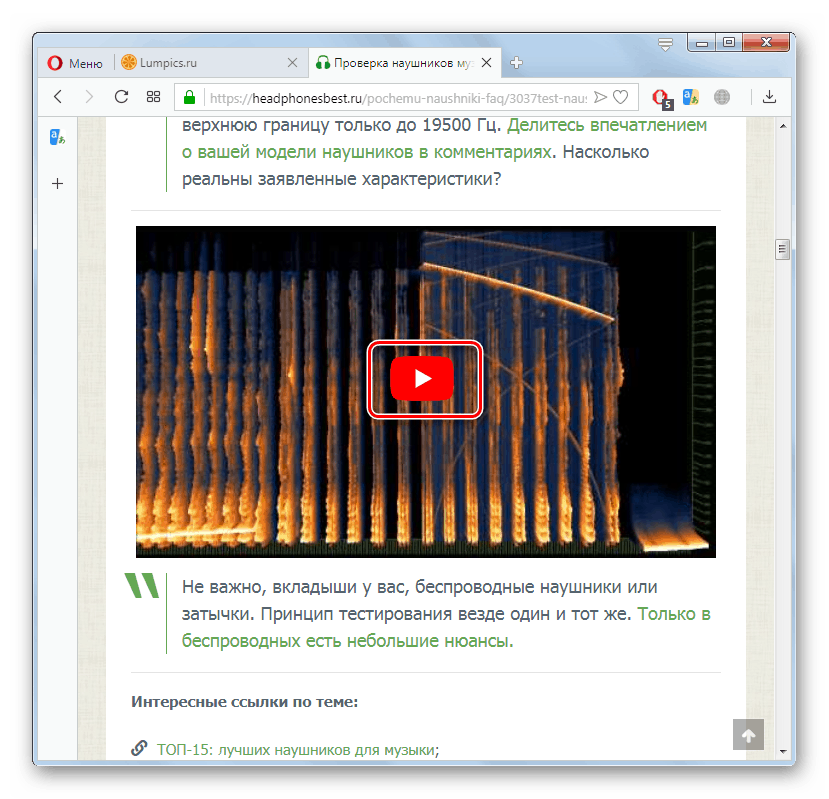
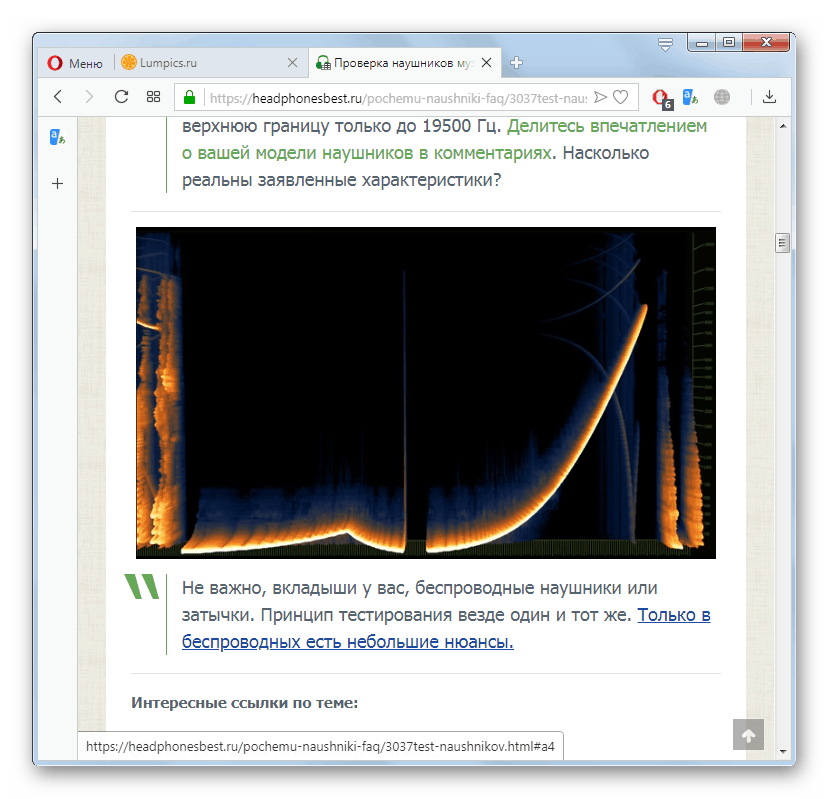
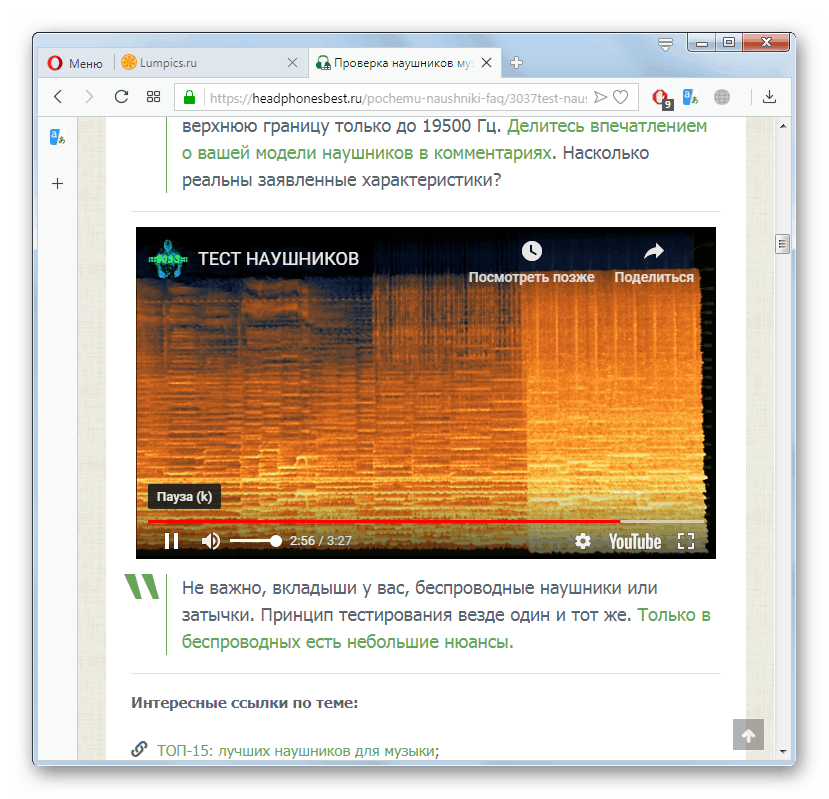
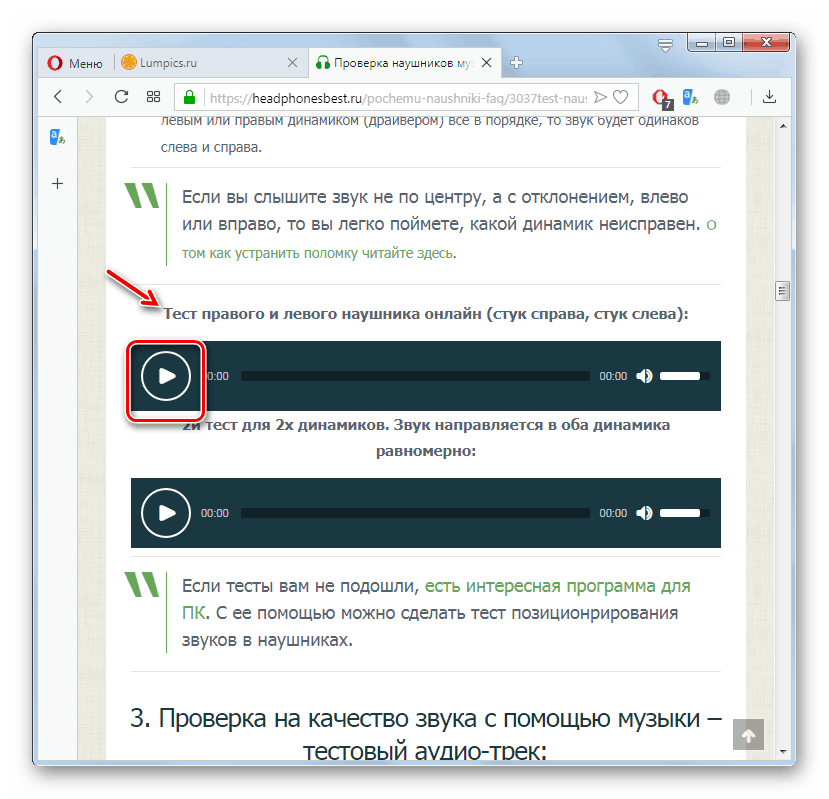

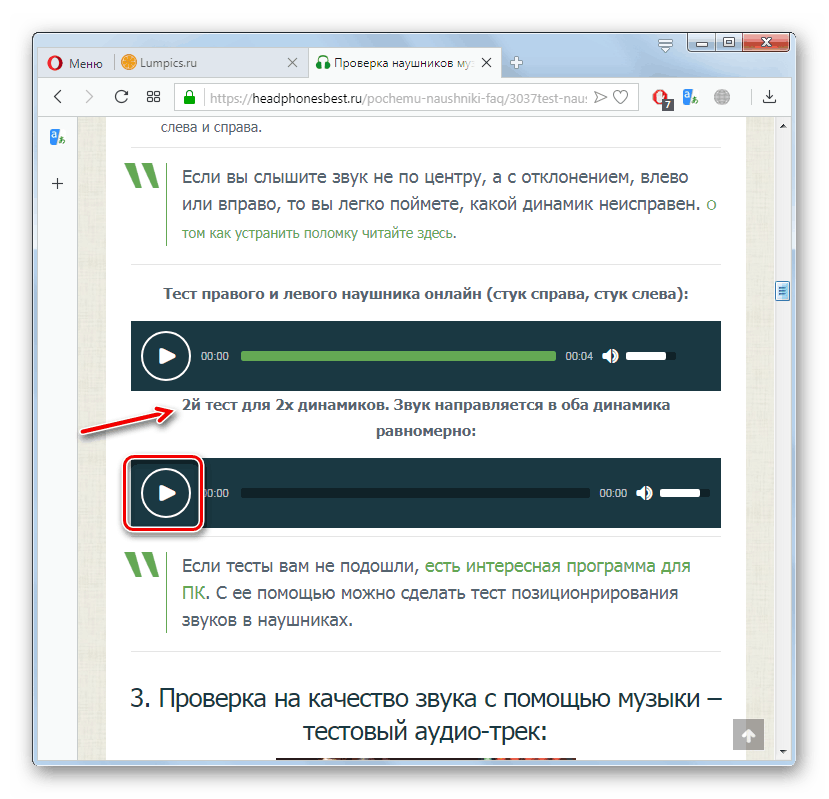
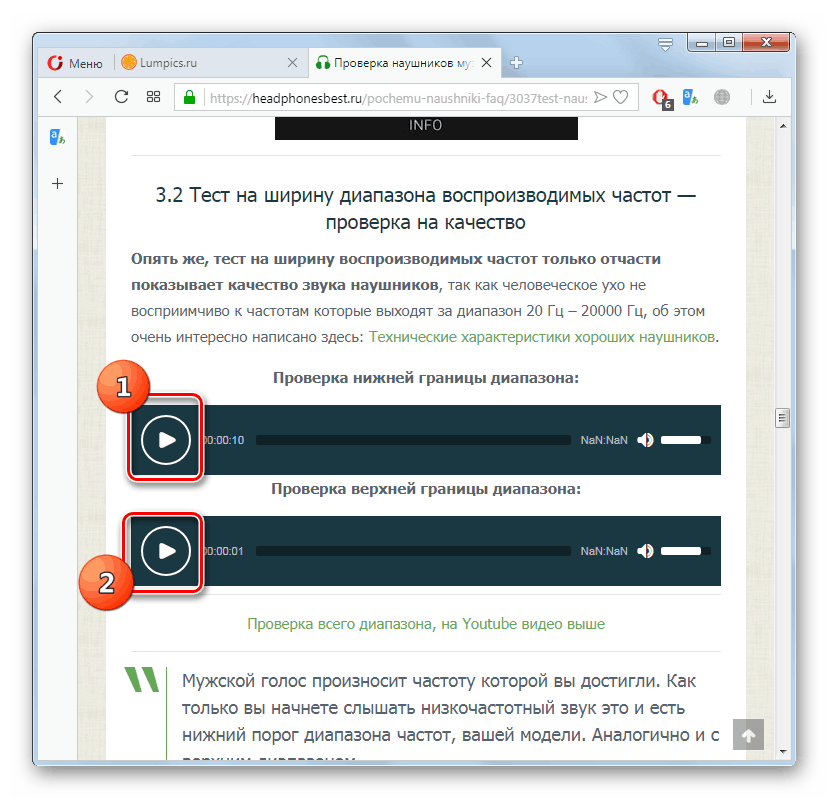
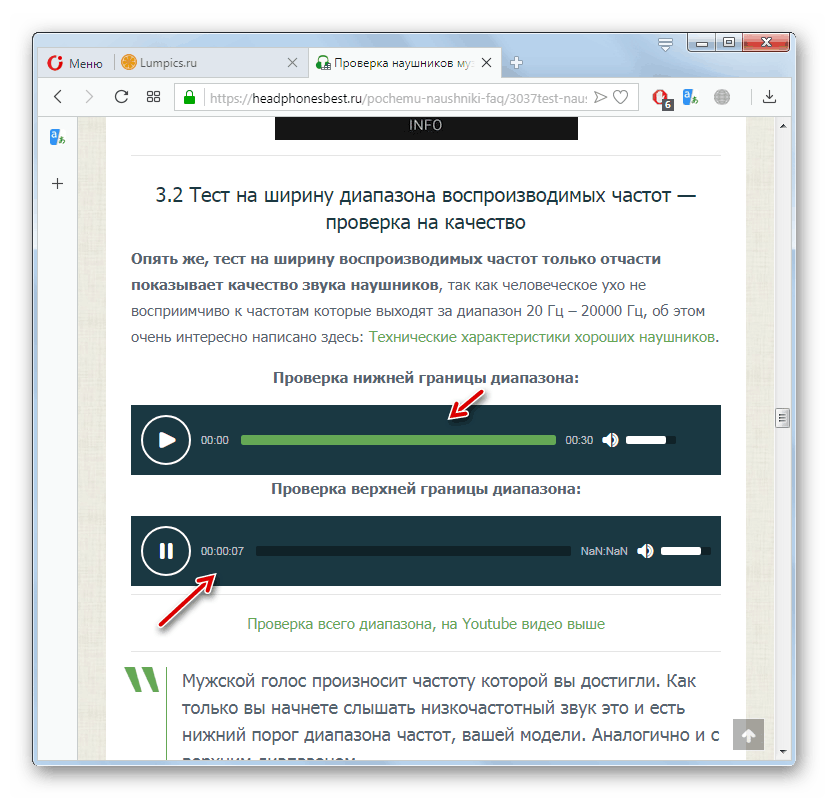

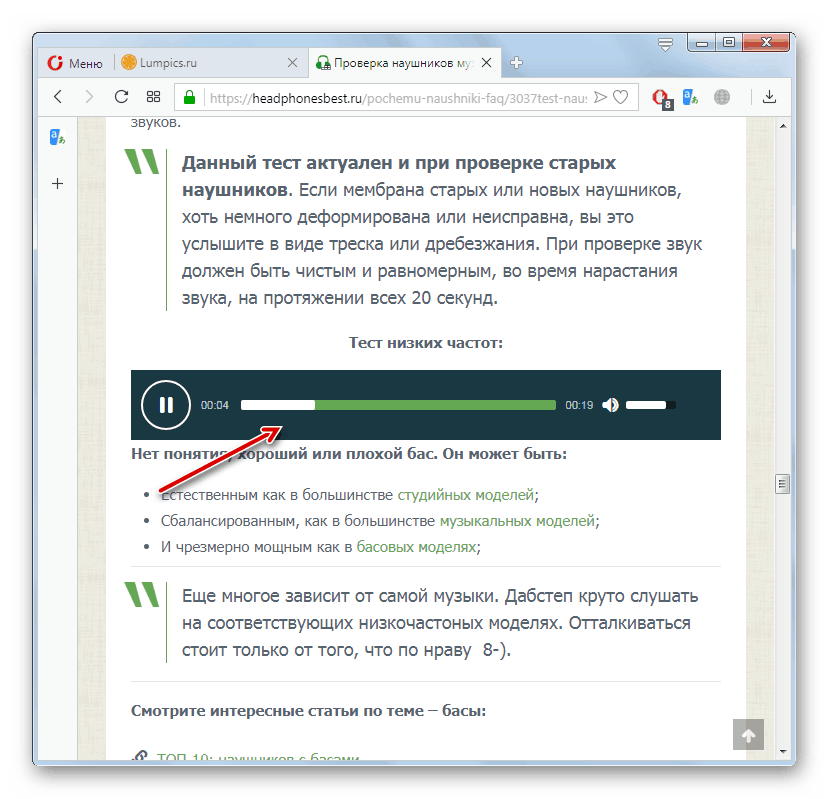
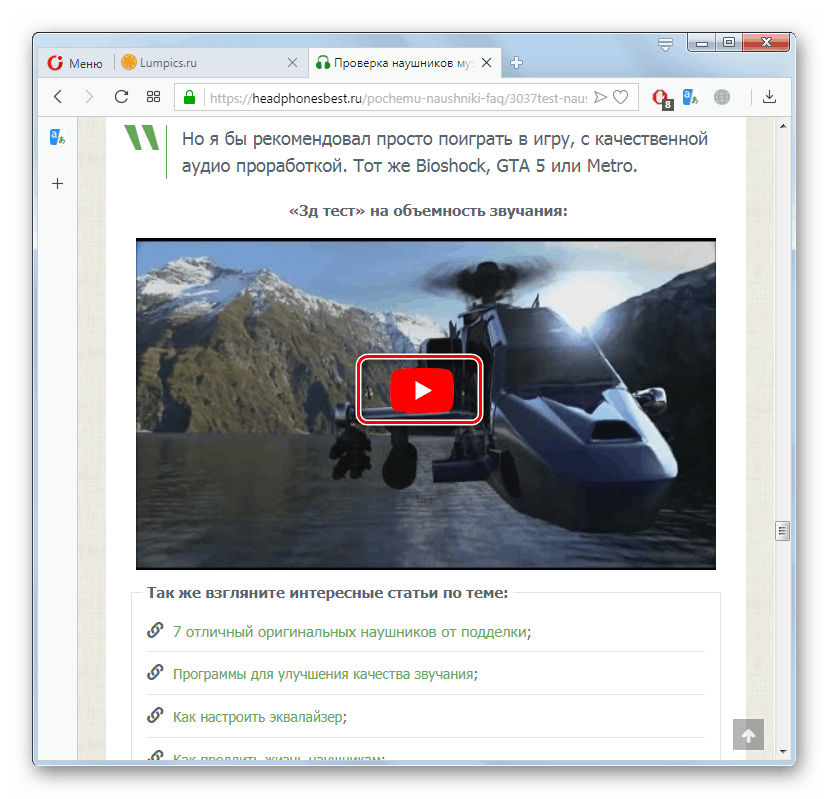
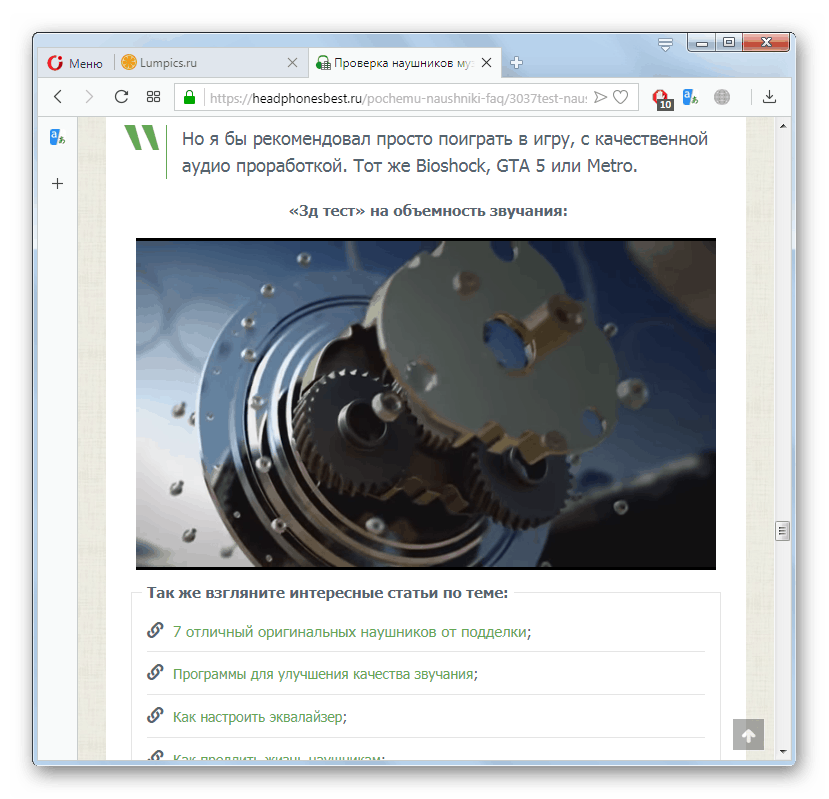
Metoda 2: Counter Strike
Na jedné ze stránek věnovaných hře Counter Strike existuje také nástroj pro kontrolu sluchátek. Je pravda, že na rozdíl od předchozího webového zdroje umožňuje testovat pouze hlasitost zvuku (3D test). Dále podrobně zvážíme algoritmus akcí, které tento úkol splní.
- Po přesunu na testovací cílovou stránku otevře odkaz nahoře okno s videopřehrávačem. Chcete-li zahájit testování, klikněte na tlačítko „Start“ .
![Spuštění 3D testu na webu Counter Strike v prohlížeči Opera]()
Pozor! Tento přehrávač pracuje s technologií Adobe Flash. Mnoho moderních prohlížečů pokládá tuto technologii za zdroj dalších chyb zabezpečení, a proto budete možná muset povolit provádění tohoto skriptu v nastavení prohlížeče.
- Spustí se 3D test, během něhož budou přehrávány zvuky boxu pro chůzi a třepání. Pokud se střídají z různých stran, znamená to, že sluchátka jsou vhodná pro reprodukci prostorového zvuku. V opačném případě toto audio zařízení tuto funkci nepodporuje.
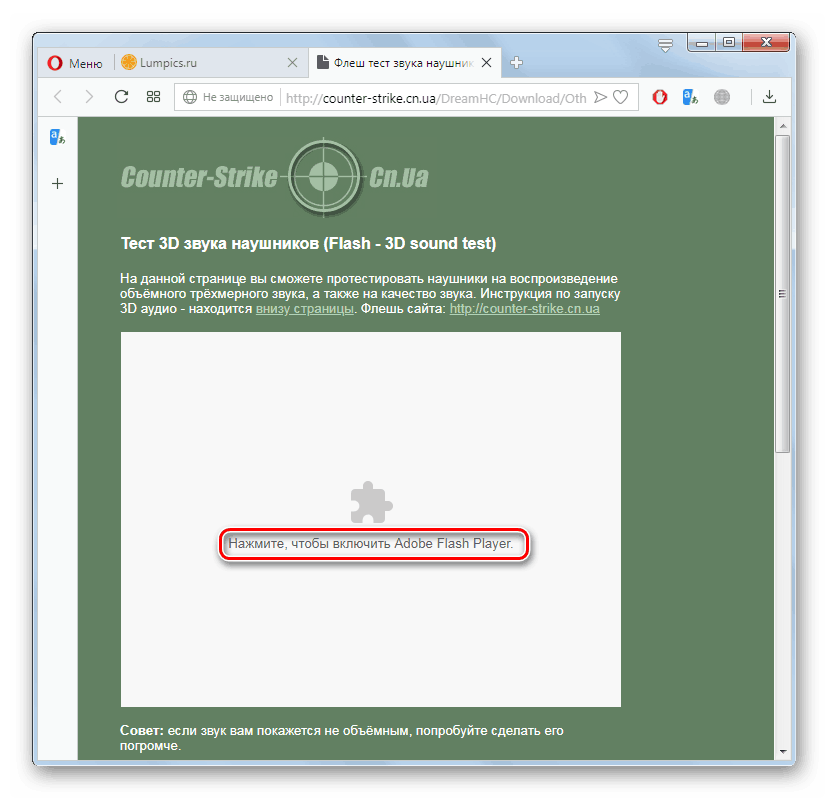
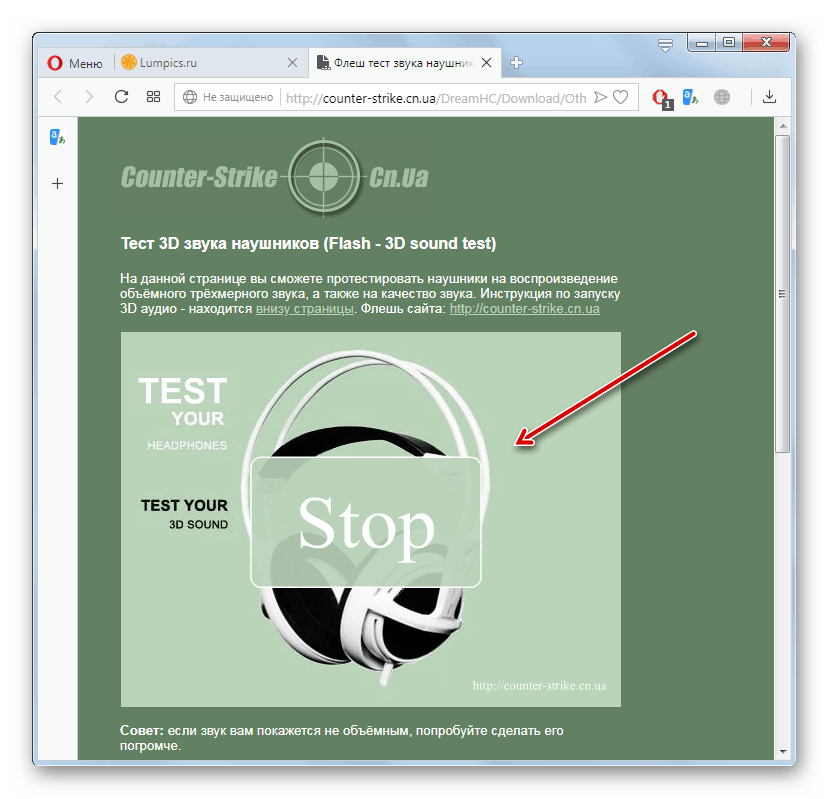
Podívali jsme se na dva populární webové zdroje pro kontrolu sluchátek. Pokud chcete zkontrolovat pouze podporu prostorového zvuku, služba, kterou nabízí web Counter Strike, vám bude vyhovovat. Pokud je nutné provést komplexní testování, pak použijte nástroje z portálu Headphonesbest.